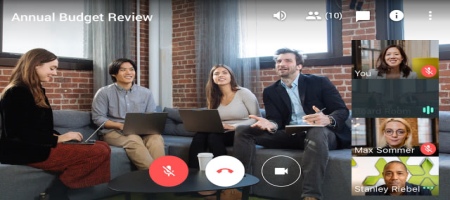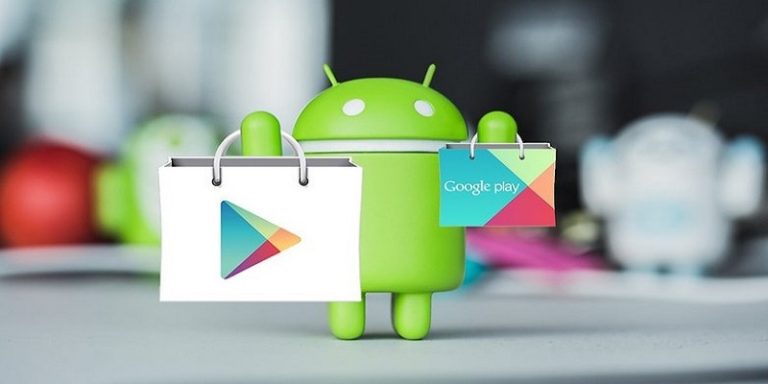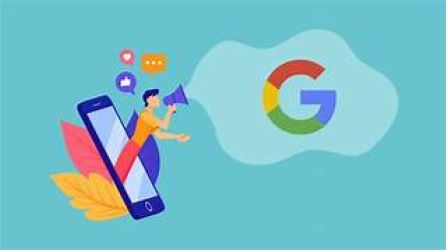Cara Install Playstore di STB IndiHome
Tak sedikit orang belum tahu cara install Playstore di STB IndiHome. Kamu sebenarnya bisa melakukannya dengan cepat dan mudah tanpa aplikasi atau website ketiga. Meski begitu, banyak orang masih bingung bahkan tidak bisa melakukannya karena pemasangannya dianggap sulit.
Kamu hanya perlu bermodalkan jaringan internet memadai selama memasang Play Store di STB IndiHome. Jika kamu tidak didukung koneksi internet yang bagus, prosesnya tidak akan berjalan lancar sesuai ekspektasi.
Kalian bahkan tidak perlu melakukan root atau sebagainya selama memasang Play Store di STB IndiHome. Tak hanya itu, kalian juga bisa menambahkan aplikasi mana saja ke STB IndiHome untuk diakses dan digunakan setiap hari.
Walaupun prosedurnya disebut ribet dan membuang waktu, tapi kalian harus menyimaknya dengan benar. Gunanya supaya kalian bisa memaksimalkan penggunaan Google Play Store dari STB IndiHome sehingga dapat mendapatkan beragam aplikasi terbaik dengan jaringan internet lebih kencang dan stabil.
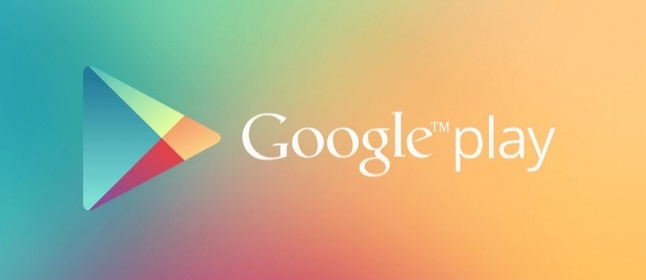
Daftar Isi
Pengertian STB IndiHome
Kalian pasti belum tahu STB IndiHome. Secara umum STB IndiHome adalah perangkat yang berfungsi untuk menerima sinyal IP TV untuk diubah ke dalam sinyal video. Tak hanya itu, STB IndiHome juga sudah didukung User Interface yang membantu kalian dalam memilih tampilan video sesuai keinginan.
Peran STB IndiHome terhadap proses pemasangan Play Store atau aplikasi mana pun sebagai sarana penghubung antara aplikasi serta TV IndiHome. Apabila kalian ingin memasang aplikasi pada TV yang telah tersambung dengan koneksi IndiHome harus lewat STB IndiHome.
Fungsi STB IndiHome
Secara umum STB IndiHome berfungsi sebagai penerima sinyal IP TV dan mengubahnya ke dalam sinyal video untuk ditampilkan kepada semua penonton televisi. STB juga menyediakan User Interface yang memungkinkan kalian untuk pilih program video untuk dilihat. STB IndiHome juga memiliki beragam fungsi penting sebagai berikut :
- User Interface yang berada pada panel depan STB digunakan sebagai interface ke screen display dan remote control.
- Interface Network berguna sebagai penerima sinyal televisi dan langsung mentransmisikan ke setiap pengguna.
- Output audio dan video berguna untuk dihubungkan ke display video dan sistem speaker nya di user.
Sementara itu, STB sendiri sudah dilengkapi dengan beragam fitur menarik seperti Conditional akses software atau hardware yang mendukung security terhadap konten hard hard disk drive dan untuk recording video program.
Bisakah Install Play Store di STB B860H?
IndiHome mempunyai perangkat lainnya bernama STB B860H. Alat ini berukuran sangat kecil dan bisa digunakan dengan mudah untuk memasang perangkat yang dibutuhkan. STB B860H biasanya dipakai untuk menghubungkan perangkat yang tersambung dengan koneksi internet dan diteruskan ke TV supaya bisa menampilkan saluran layanan bak TV Box Android.
Secara umum televisi belum punya Smart TV dan keberadaan STB B860H pasti sangat membantu untuk membuat tayangan televisi sama seperti Smart TV yang terhubung dengan internet, serta hadirkan beragam channel TV berkualitas.
Spesifikasi Lengkap STB B860H
- RAM 2 GB.
- ROM 8 GB.
- CPU ARM Cortex A53 Quad Core (64-Bit).
- GPU Mali 450 Penta Core.
- 4K UHD Video.
- Android 6.0.1 Marshmallow.
- WiFi Built In.
- Port : USB 2 Port, SD Card 1 Slot, HDMI, AV dan LAN.
Cara Install Playstore di STB B860H
- Buka menu All Apps.
- Klik Setting.
- Pilih menu Network.
- Kemudian, hubungkan ke WiFi yang sedang aktif.
- Buka Browser dari PC atau smartphone kalian, ketik Root FTP Server ke dalam kolom pencarian Google.
- Apabila sudah ditemukan, silakan Install Root FTP Server.
- Berikutnya, buka aplikasinya dan beri tanda centang pada tulisan Also Make/and/System Writeable.
- Klik Start.
- Buka PC atau notebook yang tersambung langsung ke jaringan internet serupa dan buka WinSCP.
- Jika kalian belum punya, silakan cari di Google dan langsung pasang.
- Terakhir, sambungkan antara STB dan SCP dengan input link yang sudah ada pada Root FTP Server dan paste ke bagian Host Name dan Username menyesuaikan dengan data yang telah diberikan, password dikosongkan dan klik Login atau OK.
Cara Install Playstore di STB B860H dengan Aptoide
- Unduh aplikasi Aptoide melalui notebook atau PC.
- Apabila sudah selesai, kirim file tersebut atau pindahklan aplikasi Aptiode ke dalam flashdisk.
- Sambungkan flashdisk ke port USB yang terdapat pada STB IndiHome.
- Kemudian, buka UseeTV dan tekan tombol Home pada remote STB.
- Buka Media Center, masuk ke kolom pencarian dan ketik APK.
- Berikutnya, pilih aplikasi Aptiode dan pasang aplikasinya.
- Jika proses pemasangan berhasil, kembali ke menu Home.
- Silakan masuk ke menu My App atau Aplikasi Saya.
- Cari aplikasi Aptiode yang telah dipasang tadi.
- Selanjutnya, tentukan aplikasi mana saja yang kalian inginkan.
- Apabila telah ditemukan, pasang aplikasi tersebut dan tunggu sampai proses pemasangannya berhasil.
Cara Install Playstore di STB IndiHome
Bagi siapa saja yang belum tahu cara install Playstore di STB IndiHome maka bisa mengikuti dan menyimak pembahasan ini dengan saksama. Kalian tidak perlu repot membuang tenaga dan waktu sehingga dapat langsung memasangnya tanpa selalu mengandalkan aplikasi ketiga.
Play Store sudah menjadi sumber aplikasi wajib untuk perangkat Android yang mana pemakaiannya juga bisa dihubungkan ke Smart TV. Selain itu, kamu bisa melihat display lebih lebar dan tajam melalui televisi dengan kontras yang baik.
Sementara itu, cara install Play Store di STB IndiHome tidak perlu menghabiskan paket internet terlalu besar. Kamu hanya perlu memastikan koneksi tetap lancar dan stabil sehingga dapat melakukannya dengan cepat.
Kalian juga bisa memasangnya dengan STB B860H seperti informasi di atas yang mana perangkatnya mempunyai fitur lebih beragam dan menarik. Bagi kalian yang belum pernah melakukan prosedur pemasangan Play Store di STB IndiHome, kami akan membantu mengatasinya melalui ulasan berikutnya untuk diperhatikan dengan saksama.
Cara Install Playstore di STB IndiHome Tanpa Root
Ada langkah mudah untuk install Play Store di STB IndiHome tanpa root dan tanpa aplikasi sekalipun. Begini langkahnya:
- Pilih menu App melalui tampilan UseeTV.
- Berikutnya, buka folder Browser.
- Copy semua file aplikasi pada folder tersebut.
- Apabila sudah memasang aplikasi XposedInstaller, klik Install atau
- Kemudian, XposedInstaller akan langsung terunduh secara otomatis.
- Pilih menu Module di samping kiri atas.
- Beri tanda centang pada kolom XInstaller.
- Selanjutnya, akses menu Framework dan tekan logo titik tiga di samping kanan atas.
- Klik Reboot.
- Buka aplikasi XInstaller.
- Klik Installation.
- Pilih menu Enable Installing Unknown Apps.
- Apabila muncul tampilan Disabled, beri tanda centang pada kolom Checking Signature and F-Droid.
- Klik Enable.
- Jika muncul menu Misc, klik Debuging Apps.
- Silakan akses aplikasi Google Installer.
- Klik logo bulat berwarna biru dan tunggu beberapa saat sampai proses unduhan berhasil.
- Apabila sudah selesai, masuk ke browser dan buka folder download.
- Pasang aplikasi Google Play Store dan Google Play Service.
- Pilih menu New Install supaya aplikasi yang lama bisa tertimpa.
- Keluar dari browser dan buka aplikasi Google Play Store.
- Login dengan akun Gmail kalian yang aktif.
- Klik No, Thanks pada permintaan data kartu kredit.
- Terakhir, proses instalasi Google Play Store pada STB IndiHome sudah berhasil.
Demikian informasi mengenai cara install Play Store di STB IndiHome yang wajib kamu tahu. Kamu juga bisa menggunakan STB B860H untuk merasakan sensasi berbeda menikmati tayangan lebih jelas dan tajam dengan koneksi internet yang kencang setiap hari.